
* Norėdami puslapyje rasti žodį ar frazę, naudokite komandą f.
„Volume Manager“ vadovas
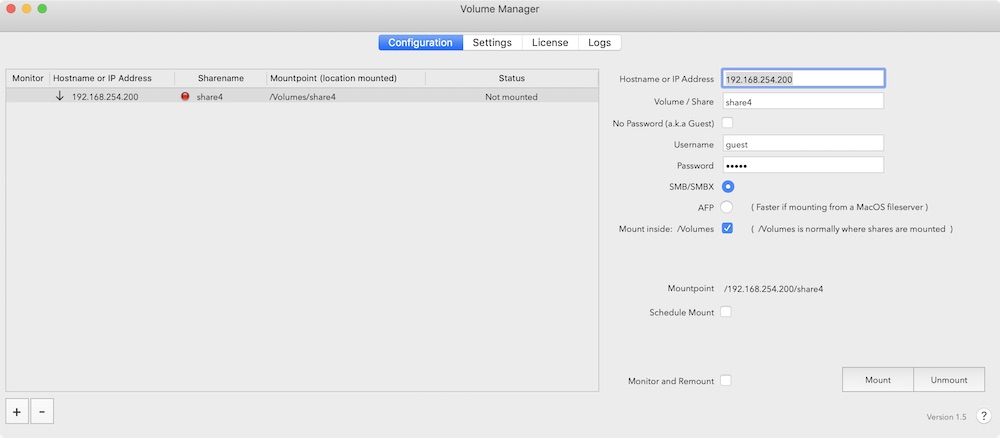
montavimas
Atsisiųskite „Plum Amazing“ tūrio tvarkyklę. Programa bus atsisiųsta į aplanką „Atsisiųsti“, perkelkite ją į aplanką „Programa“ ir dukart spustelėkite, kad paleistumėte programą. Jis pasirodys meniu juostoje. Tada naudokitės žemiau esančia sparčiąja pradžia.
Norėdami pašalinti, tiesiog uždarykite programą.
Nuostatų failas yra čia:
~ / Vartotojai / juliankauai / Library / Preferences / com.plumamazing.volumemanager.plist
kalbos
Jei jūsų „Mac“ yra nustatytas arabų kalba, „Volume Manger“ bus atidarytas su arabų meniu ir dialogais ir pan. Norėdami nustatyti „Volume Manger“ kita kalba, tada sistemos kalba žr. Paskutinį DUK punktą žemiau.
"Quick Start"
Žingsnis 1. Kai pirmą kartą paleidžiate „Volume Manager“, tapatybės lentelėje nebus jokių įrašų. Spustelėkite mygtuką +, esantį apatinėje dalyje, kad pridėtumėte naują įrašą.
žingsnis 2. Sukurtas „Mount Identity“ įrašas yra suklastotų pavyzdžių sujungimo duomenys. Netikrus pavyzdžių duomenis turite modifikuoti taip, kad būtų galima sėkmingai pritvirtinti garsumą. Pradėkite pakeisdami „Mount Identity“ į unikalią teksto eilutę, kuri leis jums lengvai žinoti, kokį tomą prideda šis įrašas.
Žingsnis 3. Teksto laukas pavadinimu (File Server Hostname arba IP Address) yra labai svarbus, kad jis būtų teisingas. Čia tikrai yra trys duomenų įvedimo būdai:
1 parinktis. Galite įvesti failų serverio, kuriame yra montuojamas tomas, IP adresą. Tai saugiausias ir tiksliausias Volume Manager veikimo būdas. Jei žinote failų serverio IP adresą, pageidautina jį įvesti. Vienintelė priežastis, kodėl nenorėtumėte įvesti IP adreso, yra tai, kad montuojate tomą iš kompiuterio, kuris dinamiškai gauna adresą (per DHCP), o adresas nuolat keičiasi. Tada turite naudoti toliau pateiktą 2 parinktį.
2 variantas. Jei jūsų verslo vieta naudoja savo DNS serverį ir jie tinkamai sukonfigūravo šio failų serverio pagrindinį vardą savo DNS serveryje, tuomet galite įvesti serverio DNS pagrindinio kompiuterio vardą. Vienintelis reikalavimas yra tai, kad „Volume Manager“ bandys konvertuoti šį pagrindinio kompiuterio vardą į IP adresą, o jei nepavyks, tada „Volume Manager“ parodys klaidą sakydamas, kad pagrindinio kompiuterio vardas nėra išsprendžiamas. Tai reiškia, kad jūsų įvesta teksto eilutė negalėjo būti paversta IP adresu.
Žingsnis 4. Įveskite tomo, kurį serveris suteikia galimybei prijungti, pavadinimą (tai vadinama „Sharing“), kurį bandote prijungti. Jei nesate tikri, kas tai yra, turėtumėte pasirinkti ieškiklį ir įvesti „Command + K“, tada jis atidarys langą, kuriame galėsite įvesti duomenis, kad būtų galima prijungti serverį. Jei serveris yra „Mac“, įveskite afp: //1.2.3.4 (kur 1.2.3.4 yra serverio IP adresas). Jei serveris yra „Windows“ serveris, įveskite smb: //1.2.3.4. Tada būsite paraginti įvesti savo vartotojo vardą ir slaptažodį, o serveris jus patvirtins. Tada jums bus pateiktas langas, kuriame rodomi visi serverio bendrinami tūriai. Tai yra vienas iš tų rodomų tomų pavadinimų, kuriuos turėtumėte įvesti „Volume Manager“ laukelyje „Volume“ arba „Share Name“. Iš esmės „Volume Manager“ leidžia automatizuoti tomų montavimą. Apimtys yra tokios pačios kaip apimtys, kurias matėte „Command + K“ išvestyje, tačiau apimtį galima prijungti tik tuo atveju, jei serveris ją bendrina (arba suteikia galimybę ją prijungti). Jei nežinote tūrio ar bendrinimo pavadinimo ir negalite jo nustatyti iš „Command + K“, turite susisiekti su asmeniu, valdančiu failų serverį (arba kompiuterį), ir paprašyti jų.
Žingsnis 5. Kai „Volume Manager“ jūsų vardu prijungia tomą, jis turi suteikti failų serveriui vartotojo vardą ir slaptažodį, kad patvirtintų jus serveryje. Jei vartotojo vardas ir slaptažodis yra teisingi, tada jums bus suteikta prieiga prie tomo.
Žingsnis 6. Jei norite, kad „Volume Manager“ visada stebėtų tam tikrą garsumą, o jei „Volume Manager“ nustato, kad garsumas nėra prijungtas, tada „Volume Manager“ bandys iš naujo nustatyti garsumą. „Volume Manager“ bandys iš naujo prijungti tūrį tik tada, kai aptinka, kad gali pasiekti failų serverį visame tinkle. Norėdami tai padaryti, turėsite pažymėti langelį pavadinimu:
Monitorius ir perkraunama: pažymėkite tai, kad dalis būtų stebima, ir, jei apimtis randama neįtaisyta, jei įmanoma, automatiškai perimkite.
Tvarkaraščio montavimas: tai leidžia nustatyti laiką, per kurį dalis turi būti sumontuota, pavyzdžiui, darbo pradžioje 8:00 ryto
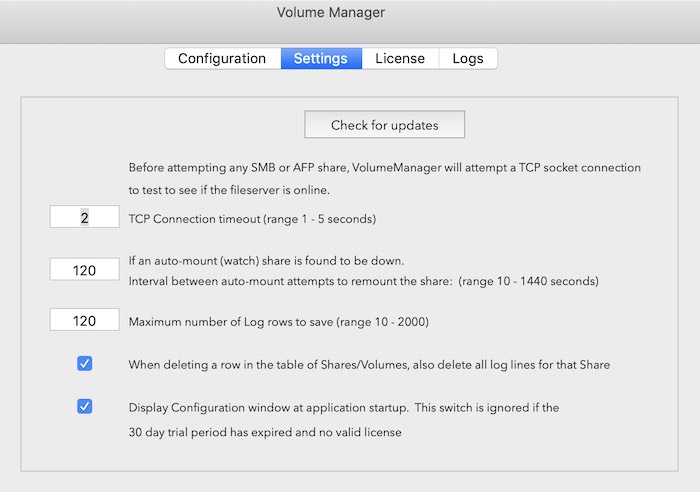
Terminologija
Kalnas - Tvirtinimas yra procesas, kurio metu operacinė sistema suteikia saugojimo įrenginyje esančius failus ir katalogus vartotojams prieinamus per kompiuterio failų sistemą.
Prijungimo taškas - Prijungimo taškas yra katalogas (paprastai tuščias) šiuo metu prieinamoje failų sistemoje, ant kurios yra sumontuota papildoma failų sistema (ty logiškai pridedama). Failo sistema yra katalogų hierarchija (taip pat vadinama katalogų medžiu), naudojama failams tvarkyti kompiuterio sistemoje.
Bendras naudojimasis tinklu - Bendrinimas tinkle yra funkcija, leidžianti dalytis ištekliais tinkle, nesvarbu, ar tai failai, dokumentai, aplankai, laikmenos ir kt. ... Prijungę įrenginį prie tinklo, kiti tinklo vartotojai / įrenginiai gali dalytis ir keistis informacija per šį tinklą. Bendrinimas tinkle taip pat žinomas kaip bendri ištekliai.
serverio - Serveris yra kompiuteris, įrenginys ar programa, skirta tinklo ištekliams valdyti. Serveriai dažnai vadinami dedikuotais, nes jie atlieka beveik kitas užduotis, išskyrus savo serverio užduotis.
Yra daugybė serverių kategorijų, įskaitant spausdinimo serverius, failų serverius, tinklo serverius ir duomenų bazių serverius.
Teoriškai, kai kompiuteriai dalijasi ištekliais su kliento mašinomis, jie laikomi serveriais.
Dalintis - Vietinio tinklo šaltinis, prie kurio gali prisijungti kiti. Tinklo bendrinimas paprastai yra aplankas kompiuteryje, „Mac“ ar serveryje.
DUK (dažnai užduodami klausimai)
Q: Gaunu neteisingą prieglobos pavadinimo klaidą.
A: Nustatyme „Pagrindinio kompiuterio pavadinimas arba IP adresas“ bandykite naudodami IP, o ne pagrindinio kompiuterio pavadinimą.
Q: Gavau naują M1 iMac. Negaliu atgauti savo akcijų. Daugiau informacijos:
„Intel mac“ pakeičiau „M1 iMac“. Aš negaliu susigrąžinti savo akcijų. „IMac“ rodomas kaip serveris, bet pridedant bendrinimą gaunu „Klaida:„ Mountpoint “negalioja“. Kai patikrinu „Finder“> „Network“, „iMac“ rodo, o „Finder“ rodo diskus, tačiau jų negalima atidaryti / pritvirtinti.
A: „Apple“ palaikymo „paslaptis“: išjunkite „FileSharing“. Iš naujo paleiskite „iMac“ (arba bet kurį „M1 Mac“). Iš naujo paleiskite „FileSharing“.
* Didelis ačiū vartotojui Timui, kuris turėjo problemą ir paskambino „Apple“, jie pasakė jam sprendimą, o jis mums pasakė. Mes dar nežinome, ar tai yra M1 problema, ar ne.
Q: Kodėl AFP („Apple“ failų protokolas) buvo pašalintas iš „Volume Manager“?
A: Nes „Apple“ jau daugelį metų jį menkina ir pašalino „Big Sur“ palaikymą. Mes nusprendžiame jį nutraukti pagal turimą informaciją. Čia rasite įvairios geros informacijos:
https://apple.stackexchange.com/questions/285417/is-afp-slated-to-be-removed-from-future-versions-of-macos
Daugiau informacijos rasite čia:
https://eclecticlight.co/2019/12/09/can-you-still-use-afp-sharing/
Tai, ką „Apple“ sako šia tema:
https://support.apple.com/guide/mac-help/network-address-formats-and-protocols-on-mac-mchlp1654/mac
Q: Kodėl negaliu pridėti daugiau bendrinimų?
A: Kiekvieno tūrio sąrašo disko pavadinimas sąraše turi būti unikalus. Pvz., Jei sąrankos taškas „Plėtra“ jau yra sąraše. Negalite sąraše pridėti kito tomo tuo pačiu pavadinimu ir bus pateikta klaida „Jau naudojamas kalno taškas“. Taip pat po 30 dienų, jei norite daugiau akcijų, turite įsigyti programą.
Q: Kodėl mano dalis neatsinaujina automatiškai?
A: Disko perstatymas veikia tik tuo atveju, jei to disko žymimasis laukelis „Stebėti ir perstatyti“ yra įjungtas. Jei rankiniu būdu atjungėte bet kurį diską, tada dar kartą turite įgalinti žymimąjį laukelį „Stebėti ir perstatyti“, jei norite, kad tas diskas automatiškai permontuotų po nurodyto intervalo. Taip pat kai „Mac“ įsijungia į gilaus miego akcijas, jos nėra atjungiamos. Kai „Mac“ pažadinamas, praeina šiek tiek laiko, kol jos bus pakeistos.
Q: Kodėl VM jungiasi prie šakninės, o ne į norimą vietą?
A: Ne kiekvienas kelias yra tinkamas montuoti. Žemiau pateiktose ekrano kopijose, jei pasirenkame bet kurį aplanką iš Vietų, nurodytų kaip Tinkamas, montavimas veiks, kitaip vartotojas gaus klaidą „Klaida:„ Mountpoint “negalioja“.
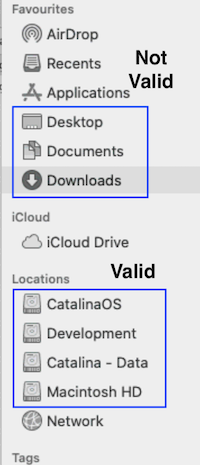
Nurodyti pasirinktinius prijungimo taško kelius iš dokumentų, atsisiuntimų ir darbalaukio aplanko negalioja.
Tačiau jei „Specify Custom MountPoint“ nurodysime bet kurį kitą prijungimo tašką, pavyzdžiui, iš tomų, nurodytų Vietose, galėsime prijungti nuotolinį diską.
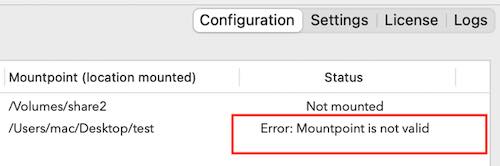
Q: Kaip pakeisti „Volume Manager“ naudojamą kalbą?
A: Jei jūsų „Mac“ kalba yra prancūzų, atsidarys „Volume Manger“ su prancūzų meniu ir dialogais. Jei norite pakeisti kalbą, kurią naudojate tik atskirai programai, pvz., „Volume Manger“, o ne visai sistemai ir visoms programoms, atlikite toliau nurodytus veiksmus.
- „Mac“ sistemoje pasirinkite „Apple“ meniu> Sistemos nuostatos, tada spustelėkite Kalba ir regionas.
- Spustelėkite Programos.
- Atlikite vieną iš šių veiksmų:
- Pasirinkite programos kalbą: spustelėkite mygtuką Pridėti, iššokančiuose meniu pasirinkite programą ir kalbą, tada spustelėkite Pridėti.
- Pakeiskite programos kalbą sąraše: pasirinkite programą, tada iššokančiajame meniu pasirinkite naują kalbą.
- Pašalinti programą iš sąrašo: pasirinkite programą, tada spustelėkite mygtuką Pašalinti. Programa vėl naudoja numatytąją kalbą.
- Jei programa atidaryta, gali reikėti ją uždaryti ir vėl atidaryti, kad pamatytumėte pakeitimą.
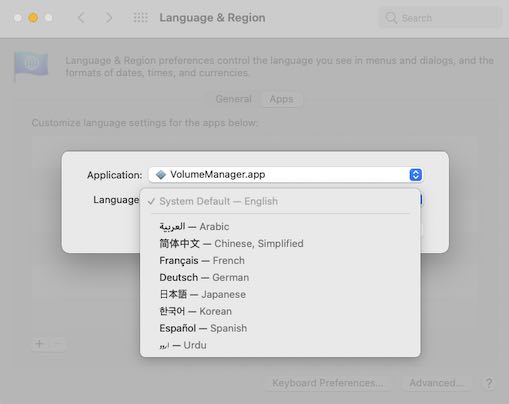
Q: Po miego mano akcijos neatsinaujina?
Daugiau informacijos: Po gilaus „iMac“ tūrio tvarkyklės miego neperveskite mano smb dalies. „Monitor and Remount“ yra įjungtas be funkcijos. Programų žurnale nieko nerodoma - galbūt „MacOS“ problema?
A: „Stebėjimo“ funkcija atlieka darbą. Mano dalis neatimama po gilaus miego, taip, bet įrankis tai stebi ir po trumpo laiko pritvirtina diską, tai gana gražu!
* Aukščiau pateikti klausimai ir atsakymai yra iš vartotojo „Micro“ ir jam labai ačiū
